1、下载oracle VM virtualbox centos7
1.1、 下载地址:https://www.virtualbox.org/wiki/Downloads
https://www.centos.org/download/
1.2 安装教程:https://jingyan.baidu.com/article/0f5fb099362c176d8234ea64.html
https://www.cnblogs.com/hihtml5/p/8217062.html
2、安装虚拟机
3、安装centos7
4、虚拟机设置
4.1、管理-全局设定

5、虚拟机网卡设定
5.1、网卡一
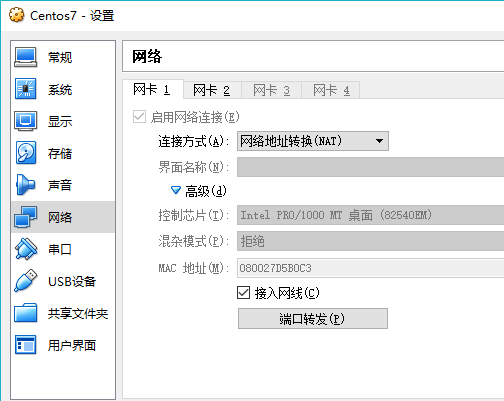
5.1、网卡二
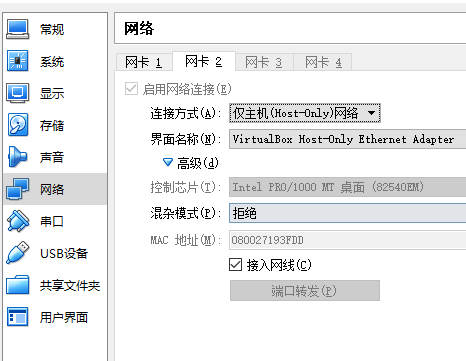
5.3、host-only Adapter 主机网络设定,默认192.168.56.1 子网掩码:255.255.255.0 管理-主机网络管理器-新建
启用DHCP
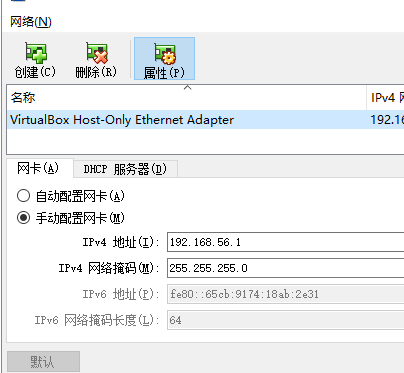

6、启动虚拟机
6.1、登录
6.2、输入ip addr show 查看网卡及网络情况

6.3、查看网络配置
cd /etc/sysconfig/network-scripts/ 回车 ls 回车

注意:此处ifcfg-enp0s3 因个人机器不同则不同
vi ifcfg-enp0s3 按A键进入编辑模式 ESC键退出编辑 输入:wq! 强制退出并保存
修改bootproto="dhcp" onboot="yes"
NAT模式网卡配置
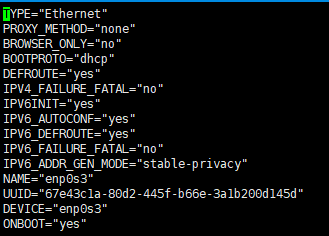
host-only adapter 网卡配置
复制网卡配置 cd /etc/sysconfig/network-scripts/ 回车 ls 回车 cp ifcfg-enp0s3 ifcfg-enp0s8
vi ifcfg-enp0s8 按A键进入编辑模式 ESC键退出编辑 输入:wq! 强制退出并保存
修改bootproto="static" name="enp0s8" device="enp0s8" 修改UUID与enp0s3不一致
增加ipaddr netmask 无须配置gateway
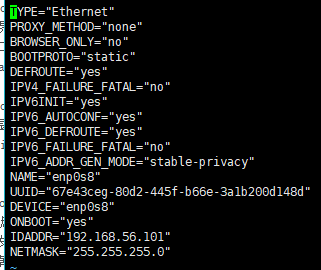
6.4、重启网络 $>service network restart 并 ping -c4 www.baidu.com 或192.168.56.1
来源:https://www.cnblogs.com/lenovo_tiger_love/p/9093997.html